Infocus IN1188HD LED Projector Mode d'emploi
Table des matières
Instructions de sécurité ..................................................................................................3
Introduction ....................................................................................................................10
Installation ......................................................................................................................16
Contrôles de l'utilisateur ..............................................................................................23
.......................................................................................... 23
Français 1
Comment configurer le type de fichier pour le multimédia avec USB ..................... 37
Paramètres multimédia pour Système et USB
................................................................................................. 47
Comment se désinscrire d'EZCast Google Analytics .............................................. 55
Appendices ....................................................................................................................57
Modes de compatibilité (HDMI/VGA)
................................................................................... 59
................................................................................................. 65
2 Français
Instructions de sécurité
Le symbole d'éclair avec une pointe en forme de flèche à l’intérieur d’un triangle équilatéral est destiné à alerter l’utilisateur de la présence de tensions "dangereuses non isolées" à l’intérieur du produit. Ces tensions peuvent être d’une puissance suffisante pour constituer un risque d’électrocution pour les individus.
Le point d'exclamation dans un triangle équilatéral sert à alerter l'utilisateur de la présence d'instructions de fonctionnement et de maintenance (réparation) importantes dans la documentation accompagnant l'appareil.
AVERTISSEMENT :
POUR RÉDUIRE LES RISQUES D'INCENDIE OU D'ÉLECTROCUTION, N'EXPOSEZ PAS CET APPAREIL À LA PLUIE OU L'HUMIDITÉ. DES TENSIONS DANGEREUSES SONT PRÉSENTES DANS L'APPAREIL. N'OUVREZ PAS LE BOÎTIER. CONFIEZ LES RÉPARATIONS UNIQUEMENT À DU PERSONNEL QUALIFIÉ.
Instructions de sécurité importantes
1. Ne bloquez aucune ouverture de ventilation. Pour assurer un fonctionnement fiable du projecteur et éviter la surchauffe, il est conseillé d'installer le projecteur dans un endroit qui ne bloque pas la ventilation. Par exemple, ne placez pas le projecteur sur une table encombrée, sur un canapé ou un lit. Ne placez pas le projecteur dans un endroit fermé ou un meuble restreignant le flux d'air.
2. N'utilisez pas le projecteur à proximité d'eau ou d'humidité. Pour réduire les risques d'incendie et/ou de choc électrique, n'exposez pas le projecteur à de la pluie ou de l'humidité.
3. Ne pas installer à proximité de sources de chaleur telles que les radiateurs, les bouches de chauffage, les cuisinières ou d’autres appareils (y compris les amplificateurs) produisant de la chaleur.
4. Essuyez uniquement avec un chiffon doux.
5. N'utilisez que les accessoires spécifiés par le fabricant. 6. N'utilisez pas l'unité si elle a été physiquement endommagée. Un endommagement ou un mauvais traitement physique pourrait être (mais n’est pas limité à) : L'unité est tombée.
Le cordon d'alimentation a été endommagé.
Du liquide a été versé sur le projecteur.
Le projecteur a été exposé à de la pluie ou de l'humidité.
Quelque chose est tombé dans le projecteur ou est lâche dedans.
N'essayez pas de réparer ce projecteur par vous-même. Ouvrir ou retirer les couvercles peut vous exposer à des tensions dangereuses ou d'autres dangers. Veuillez contacter InFocus avant de faire réparer l’appareil.
7. Ne laissez pas d'objets ou liquides pénétrer le projecteur. Ils pourraient toucher des points de tension dangereux et court-circuiter des pièces et causer un incendie ou un choc électrique.
8. Regardez les marquages de sécurité sur le boîtier.
9. L'unité ne doit être réparée que par du personnel de service qualifié.
Français 3
Utilisation recommandée
y Température d'utilisation : - Pour 0 - 2500 pi, 5 °C ~ 40 °C - Pour 2500 - 5000 pi, 5 °C ~ 35 °C - Pour 5000 - 10000 pi, 5 °C ~ 30 °C y Humidité maximale : Utilisation : 10 % ~ 80 % HR (max.), sans condensation Stockage : 5 % ~ 95 % HR, sans condensation L'environnement d'exploitation ambiant doit être exempt de fumée, graisse, ou huile dans l'air ainsi que d'autres contaminants qui peuvent affecter le fonctionnement ou les performances du projecteur.
L'utilisation de ce produit dans des conditions défavorables annule la garantie du produit.
Informations de sécurité
Veuillez lire, comprendre et suivre toutes les informations de sécurité contenues dans ces instructions avant l'utilisation de ce projecteur. Conservez ces instructions pour référence future.
Avertissement :
Explication des mots d'avertissement
Indique une situation potentiellement dangereuse qui, si elle n'est pas évitée, pourrait entraîner la mort ou des blessures graves et / ou des dommages matériels.
MISE EN GARDE : Avertissement :
Indique une situation potentiellement dangereuse qui, si elle n'est pas évitée, pourrait conduire à des blessures mineures ou modérées et / ou à des dommages matériels.
Tension dangereuse
4 Français
Avertissement Pour réduire le risque d’électrocution :
y y y Ne modifiez jamais ce produit.
N'essayez pas de réparer ce projecteur.
Il n'y a aucune pièce réparable par l'utilisateur. Les réparations ne doivent être effectuées que par un prestataire de service agréé InFocus utilisant des composants système approuvés InFocus.
Pour réduire le risque d’incendie et d’explosion :
y N'immergez pas le projecteur dans du liquide et ne le laissez pas devenir humide.
Pour réduire le risque associé à l'étouffement :
y Eloigner les piles des jeunes enfants et des animaux domestiques.
Pour réduire le risque associé aux tensions dangereuses, les chocs, les basculement et les forts éclairages :
y N'utilisez pas ce projecteur autour d'enfants sans surveillance.
Avertissement Pour réduire le risque associé aux pertes auditives :
y y Lisez toujours les instructions du fabricant des écouteurs au sujet du niveau du volume.
L'utilisateur est responsable de régler le volume à un niveau sûr.
Pour réduire le risque associé aux explosions, et/ou aux fuites de pile :
y y y y y y y y Utilisez seulement des piles du type CR2025.
Insérez les piles dans le bon sens, avec le pole plus (+) et moins (-) des piles sur les symboles correspondants de la télécommande.
Ne laissez pas les piles dans la télécommande pendant des longues périodes.
Ne chauffez pas et n’exposez pas les piles au feu.
Ne démontez, court-circuitez ou rechargez pas les piles.
Ne gardez pas les piles dans une poche ou un sac à main.
Évitez tout contact avec les yeux et la peau si la pile fuit.
Ne rechargez pas les piles près d'une source de chaleur ou dans des endroits très chauds.
Français 5
Pour réduire le risque associé à la contamination de l'environnement :
y Éliminez tous les composants du système en conformité avec les réglementations gouvernementales applicables.
Pour réduire le risque associé à l'éclairage DEL lumineux :
y Évitez de regarder directement vers le faisceau du projecteur.
Pour réduire le risque associé aux renversements et aux chutes :
y Positionnez le cordon d'alimentation et les câbles de données de sorte qu'on ne puisse pas trébucher.
Remarque importante
: N'exposez pas le projecteur directement au soleil dans un endroit clos, comme dans un véhicule.
GARDER CES INSTRUCTIONS
Etiquettes de sécurité
M n O 2 Li CR2025 LT SJ
6 Français
Marques commerciales
InFocus et le logo InFocus sont des marques commerciales de InFocus Corporation. Adobe et le logo Adobe sont des marques déposées ou des marques commerciales de Adobe Systems Incorporated aux États-Unis et/ou dans d’autres pays. Microsoft, PowerPoint et Excel sont des marques commerciales déposées de Microsoft Corporation. Toutes les autres marques commerciales ou déposées sont la propriété de leurs sociétés respectives.
Avis pour le décodeur vidéo et audio
AVIS POUR MPEG-4
Ce produit est sous licence du portefeuille de brevets vidéo MPEG-4 pour un usage personnel et non commercial du consommateur pour (i) encoder de la vidéo dans le respect de la norme vidéo MPEG-4 ("Vidéo MPEG-4") et / ou (ii) décoder de la vidéo MPEG-4 encodée par un client dans une activité personnelle et non commerciale et/ ou obtenue par un fournisseur de vidéo autorisé par MPEG LA à fournir de la vidéo MPEG-4. Aucune licence n'est accordée, explicitement ou non, pour toute autre utilisation. Des informations supplémentaires sur les licences ou relatives aux usages promotionnels, internes et commerciaux peuvent être obtenues auprès de MPEG LA, LLC. Voir http://www.mpegla.
com .
AVIS POUR LA VIDEO AVC
Ce produit est sous licence du portefeuille de brevets vidéo AVC pour un usage personnel et non commercial du consommateur pour (i) encoder de la vidéo dans le respect de la norme AVC ("Vidéo AVC") et / ou (ii) décoder de la vidéo AVC encodée par un client dans une activité personnelle et non commerciale et/ou obtenue par un fournisseur de vidéo autorisé a fournir de la vidéo AVC. Aucune licence n'est accordée, explicitement ou non, pour toute autre utilisation. Des informations supplémentaires peuvent être obtenues auprès de MPEG LA, ILC. Voir http://www.mpegla.
com .
AVIS POUR MPEG LAYER-3
L’achat de ce produit ne constitue pas en lui-même une licence et ne confère aucun droit de distribution de MPEG Layer-3 à titre de bénéfice de tout élément créé avec ce produit via des systèmes de diffusion (terrestre, satellite, câble et/ou canaux de distribution), des applications en transit (via Internet, intranet et/ou autres réseau), des système de distribution (des applications d’audio payante ou d’audio sur demande par exemple) ou des médias physiques (disques compacts, DVD, puces à semi-conducteur, disques durs, cartes de mémoire et autres). Une licence séparée est nécessaire pour cela.
Pour plus de détails, visitez http://mp3licensing.com
.
Français 7
Notices de réglementation
DECLARATION DE LA FCC - CLASSE B
Cet équipement génère, utilise et peut émettre des fréquences radio et s'il n'est pas installé et utilisé conformément aux instructions du manuel peut provoquer des interférences aux communications radio. Il a été testé et trouvé conforme aux limites pour un appareil électronique de classe "B" conformément à la sous-section B, Section 15 des règles de la FCC, qui sont conçues pour fournir une protection raisonnable contre de telles interférences dans les installations résidentielles. Cependant, il n'est pas garanti que des interférences ne se produiront pas dans une installation particulière. Si cet équipement cause des interférences indésirables à la réception de la radio ou de la télévision, ce que vous pouvez facilement observer en éteignant et en rallumant l’appareil, nous vous encourageons à prendre une ou plusieurs des mesures correctives suivantes : y Réorientez ou déplacez l'antenne de réception.
y y y Augmenter la distance entre l’appareil et le récepteur.
Connectez le matériel sur une prise fonctionnant sur un circuit différent de celui où le récepteur est connecté.
Consulter votre revendeur ou un technicien radio/télévision qualifié pour de l'aide.
AVIS :
This Class B digital apparatus complies with Canadian ICES-003.
Cet appareil numérique de la classe B est conforme à la norme NMB-003 du Canada.
Informations règlementaire de Industry Canada
L'utilisation est sujette aux deux conditions suivantes: (1) cet appareil ne doit pas causer d’interférences nuisibles, et (2) Cet appareil doit accepter toute interférence reçue, y compris celle qui entraînerait un fonctionnement inattendu.
L'utilisateur est averti que cet appareil doit être utilisé seulement comme spécifié dans ce manuel pour répondre aux exigences d'exposition aux RF. L'utilisation de cet appareil d'une manière incompatible avec ce manuel pourrait conduire à des conditions excessives d'exposition aux RF.
INSTRUCTIONS POUR LES UTILISATEURS :
indiqués.
Remarque :
fonctionner l'équipement.
Cet équipement est conforme aux exigences de la FCC tant que les conditions suivantes sont remplies. Si les câbles comprennent un centre en ferrite EMI, branchez l'extrémité en ferrite du câble au projecteur. Utilisez uniquement les câbles qui sont fournis avec le projecteur ou qui sont
Les changements ou modifications non expressément approuvés par la partie responsable de la conformité peuvent annuler l'autorisation de l'utilisateur à faire
Conforme aux standards IDA DA103121 8 Français
Avertissement de la CE
Déclaration de compatibilité électromagnétique :
Respecte la Directive 2014/30/UE
Directive de Basse Tension :
Respecte la Directive 2014/35/UE
Déclaration WEEE
Les informations suivantes sont destinées uniquement aux États membres de l'UE : Le marquage présenté ci-dessous est conforme à la Directive sur les Déchets d'équipements électriques et électroniques 2012/19/UE (DEEE). Le marquage indique l'obligation de NE PAS jeter l'équipement avec les déchets municipaux non triés, mais d'utiliser les systèmes de retour et de collecte conformément à la loi locale.
Ne regardez pas fixement le faisceau, RG2
Comme avec n'importe quelle source lumineuse, ne regardez pas fixement le faisceau direct, RG2 IEC 62471-5:2015.
RG2 Français 9
Introduction
Contenu de la boîte
Votre projecteur est livré avec tous les éléments présentés ci-dessous. Assurez vous que vous avez tous les éléments, et contactez votre revendeur local ou le centre de service s'il manque quelque chose.
Projecteur Couvercle de l’objectif Cordon d’alimentation Câble HDMI CD du manuel de l’utilisateur Guide de démarrage rapide Carte de garantie CR2025 3V Mallette de transport Pile CR2025 (en option)
10 Français
Télécommande
A propos de votre projecteur Unité principale
1 2 3 2 8 11 10 9 6 5 4 7
3 4
#
1 2
Description
Panneau de commandes Ventilation (entrée) Connexions d'entrée / sortie Ventilation (évacuation)
#
7
Description
Pied de réglage inclinable 8 9 Ventilation (entrée) (modèle WXGA uniquement) Bague de mise au point 10 Objectif 5 6 Capteur IR Ventilation (entrée) (modèle 1080p uniquement) 11 Couvercle de l’objectif
Remarque :
- Ne bloquez pas les fentes d'entrée et d'évacuation d'air du projecteur.
- Si vous utilisez le projecteur dans un espace confiné, laissez au moins 15 cm d'espace autour des fentes d'entrée et d'évacuation d'air.
Français 11
Connexions d'entrée / sortie
1 2 3 4 5 6 7
USB 1 READER/DISPLAY USB 2 WIRELESS DONGLE HDMI VGA-IN/YPbPr VIDEO AUDIO IN AUDIO OUT
9 8 #
1 2 3 4
Description
Connecteur Lecteur/Affichage USB1* Connecteur Adaptateur sans fil USB2* Connecteur HDMI Connecteur VGA-IN / YPbPr 5 6 7 Connecteur VIDÉO Connecteur ENTRÉE AUDIO Connecteur SORTIE AUDIO 8 9 Prise d’alimentation Verrou Kensington TM
Remarque :
* Les deux connecteurs USB A du lecteur de fichiers et de l'adaptateur sans fil prennent en charge jusqu'à USB 2.0 et une alimentation 5 V/1 A. De plus, le port USB2 prend en charge l'adaptateur sans fil.
* Utilisez les connecteurs USB pour la mise à niveau du firmware ou pour les applications multimédia comme suit : Affichage sans fil : Branchez l'adaptateur sans fil optionnel dans le port USB2. pour projeter.
Utilisez l'application EZCast Pro sur votre téléphone, votre tablette ou votre ordinateur
Multimédia : Affiche des photos, des films, des documents et lit des fichiers musicaux depuis une clé USB branchée dans le port USB1.
12 Français
Panneau de commandes
1 2 3 4 11 10 9 8 5 6 7 #
1
Nom
DEL d’alimentation 2 3 4 5 6 7 8 9 11 LED Éclairage Correction trapézoïdale DEL de temp.
Informations Re-Sync Entrer Menu Source 10 Alimentation Quatre touches de sélection directionnelle
Description
Indique le statut de l'alimentation du projecteur. Veuillez consulter
“Voyants d’état” pour plus d'informations sur le comportement de
l'indicateur LED Alimentation.
LED Éclairage.
Règle l’image pour compenser la distorsion d'image provoquée par l'inclinaison du projecteur (vertical/horizontal ± 40 degrés). La correction automatique du trapèze est activée par défaut.
Indique le statut de la température du projecteur. Veuillez consulter
“Voyants d’état” pour plus d'informations sur le comportement de
l'indicateur LED Température.
Affiche les informations du projecteur.
Synchronise automatiquement le projecteur sur la source d’entrée.
Appuyez pour confirmer la sélection de l’élément.
Appuyez pour activer le menu OSD (affichage à l’écran). Utilisez les le boutons de direction et le bouton
Menu
pour naviguer dans le menu OSD.
Appuyez pour sélectionner la source d’entrée souhaitée.
Allume et éteint le projecteur.
Appuyez pour naviguer parmi les éléments du menu OSD.
Français 13
Télécommande
8 9 10 11 6 7 1 4 5 2 3 15 16 17 18 12 13 14 19 #
1 2 3 4 5 6 7 8 9
Nom
ReSync Source Vidéo Trapèze + Figer Entrer Vol Menu Trapèze 10 Masquer 11 Muet
Description
Appuyez pour synchroniser automatiquement le projecteur sur la source d’entrée.
Appuyez pour sélectionner un signal d’entrée.
Appuyez pour choisir la source vidéo.
Appuyez pour ajuster la déformation de l'image provoquée par l'inclinaison du projecteur.
Appuyez pour figer et arrêter de figer l’image affichée.
Appuyez pour confirmer l’élément sélectionné.
Appuyez pour baisser le volume.
Appuyez pour activer le menu OSD.
Appuyez pour ajuster la déformation de l'image provoquée par l'inclinaison du projecteur.
Éteint/rallume momentanément la vidéo.
Appuyez pour couper ou rétablir le son.
Allume et éteint le projecteur.
12 Alimentation 13 HDMI 14 VGA 15 Aspect 16 19 Haut/Bas/ Gauche/Droite 17 Vol + 18 Zoom Mode d'affichage Appuyez pour choisir la source HDMI.
Appuyez pour choisir la source VGA.
Appuyez pour changer le format de l’image affichée.
Appuyez pour naviguer parmi les éléments du menu OSD.
Appuyez pour augmenter le volume.
Effectue un zoom avant ou arrière sur l'image projetée.
Permet de sélectionner le mode d'affichage.
14 Français
Installation des piles de la télécommande
1. Retirez le porte-pile en maintenant enfoncé le bouton de libération latéral et en sortant le porte-pile.
2. Insérez une pile bouton CR2025 et alignez correcte ment la polarité selon les marques du porte-pile.
3 VO L TS 3 VO L TS 3. Replacez le porte-pile.
Rayon de fonctionnement de la télécommande
Horizontalement : ±30° Verticalement : ±20° 7 m / 23 pieds M 3 V TS
Remarque :
- La portée de la télécommande peut différer légèrement du diagramme. Une pile faible peut réduire la portée de fonctionnement.
- En dirigeant la télécommande directement (angle de 0 degré) sur le capteur IR, la distance entre la télécommande et le capteur ne doit pas dépasser 10 mètres (~ 33 pieds).
Français 15
Installation
Connexion à un ordinateur
1 2 3 4 5
USB 1 READER/DISPLAY USB 2 WIRELESS DONGLE HDMI VGA-IN/YPbPr VIDEO AUDIO IN AUDIO OUT
6 #
1 2 3 4 5
Description
Adaptateur sans fil (*) Câble HDMI Câble VGA (*) Câble d'entrée audio (*) Câble de sortie audio (*) 6 Cordon d’alimentation
Remarque :
(*) L'accessoire n'est pas fourni avec votre projecteur.
16 Français
Connexion à un lecteur DVD
1 2 3 4 5
USB 1 READER/DISPLAY USB 2 WIRELESS DONGLE HDMI
6
VGA-IN/YPbPr VIDEO AUDIO IN AUDIO OUT
7 8
5 6 7
#
1 2 3 4
Description
Câble HDMI Câble composant RCA (*) Câble vidéo (*) Câble d’entrée audio (*) Câble de sortie audio (*) Clé HDMI (*) Câble d'alimentation USB (*) 8 Cordon d’alimentation
Remarque :
(
*
) L'accessoire n'est pas fourni avec votre projecteur.
Français 17
Connexion multimédia
Smartphone
2 3 1
USB 1 READER/DISPLAY USB 2 WIRELESS DONGLE HDMI
4
VGA-IN/YPbPr VIDEO AUDIO IN AUDIO OUT
5 #
1 2 3 4
Description
Clé USB (*) Adaptateur vidéo USB (*) Câble de sortie audio (*) Adaptateur sans fil (*) 5 Cordon d’alimentation
Remarque :
(*) L'accessoire n'est pas fourni avec votre projecteur.
18 Français
Mise On/Off tension du projecteur Allumer votre projecteur
Remarque :
Allumez le projecteur avant d’allumer la source (ordinateur, lecteur de DVD, etc.). La LED Alimentation est allumée en rouge fixe jusqu'à ce que le bouton
Alimentation
soit enfoncé.
1. Branchez le cordon d’alimentation et les câbles de signal appropriés sur le projecteur.
2. Retirez le couvercle de l’objectif.
3. Appuyez sur le bouton
Alimentation
. La LED Alimentation clignote en bleu.
4. Allumez votre source (ordinateur, lecteur de DVD, etc.).
5. Connectez votre source au projecteur en utilisant le câble approprié.
6. La source d'entrée est déterminée par la dernière source d'entrée connectée. (Par défaut, la source d'entrée du projecteur est réglée sur HDMI). Si nécessaire, changez la source d'entrée du projecteur.
Eteindre votre projecteur
Remarque :
Le message "Pressez de nouveau M/A" s’affiche. Ce message disparaît après 5 secondes ou appuyez sur le bouton
Menu
pour l'effacer.
1. Appuyez sur le bouton
Alimentation
2. Appuyez à nouveau sur le bouton . Suivez les instructions affichées sur l’écran pour éteindre correctement le projecteur.
Alimentation
. Les ventilateurs de refroidissement continuent de tourner pendant environ 3 à 5 secondes.
Mise hors tension?
Mise hors tension?
Pressez de nouveau M/A
3. Débranchez le cordon d’alimentation de la prise de courant et du projecteur.
Français 19
Réglage de l’image projetée
Le projecteur est équipé de pieds de réglage de l'inclinaison pour régler la hauteur de l’image.
1. Appuyez sur le bouton de déverrouillage des pieds de réglage de l'inclinaison. le pour verrouiller.
3 2 1
Maintenez le bouton de déverrouillage enfoncé pour régler la hauteur puis relâchez 2. Faites tourner les pieds arrière dans le sens inverse des aiguilles d’une montre pour faire monter le projecteur ou dans le sens des aiguilles d’une montre pour le baisser.
1
Bouton de déverrouillage des pieds de réglage de l'inclinaison
2
Pied de réglage inclinable
3
Pieds arrière
Remarque importante :
Pour éviter d'endommager le projecteur, assurez-vous que les pieds de réglage de l'inclinaison sont entièrement rétractés avant de déplacer le projecteur ou de le ranger dans son étui de transport.
Capacité de projection à 360
° Les images peuvent être projetées sur une plage complète de 360° le long de l'axe vertical, y compris une reproduction sur un plafond ou un sol.
360° 360°
20 Français
Réglage de la taille de l’image projetée
L H
Modèle WXGA Taille d'image souhaitée Diagonale (pouces) L (cm) x H (cm)
30 40 50 60 70 80 90 100 120 150 180 200 300 65 x 40 86 x 54 108 x 67 129 x 81 151 x 94 172 x 108 194 x 121 215 x 135 258 x 162 323 x 202 388 x 242 431 x 269 646 x 404 0,8 1,1 1,4 1,6 1,9 2,2 2,5 2,7 3,3 4,1 4,9 5,4 8,2
Distance (m) Haut (cm) Du centre de l'objectif au sommet de l'image
41,2 55,6 69 83,4 96,8 111,2 124,6 139,1 166,9 208,1 249,3 277,1 416,1
Français 21
Modèle 1080P Taille d'image souhaitée Diagonale (pouces) L (cm) x H (cm)
30 40 50 60 70 80 90 100 120 150 180 200 250 300 66 x 37 89 x 50 111 x 62 133 x 75 155 x 87 177 x 100 199 x 112 221 x 125 266 x 149 332 x 187 398 x 224 443 x 249 553 x 311 664 x 374 0,8 1,1 1,3 1,6 1,9 2,1 2,4 2,7 3,2 4,0 4,8 5,3 6,6 8,0
Distance (m) Haut (cm) Du centre de l'objectif au sommet de l'image
38,1 51,5 63,9 77,3 89,6 103 115,4 128,8 153,5 192,6 230,7 256,5 320,3 385,2
22 Français
Contrôles de l'utilisateur
Utilisation du menu OSD (Affichage à l'écran)
1. Le projecteur possède un menu OSD (Affichage à l’écran) multilingue qui peut être affiché avec ou sans source d’entrée.
2. Appuyer sur le bouton du panneau de commandes ou le bouton
Menu
de la télécommande pour ouvrir le menu principal.
3. Appuyez sur le bouton ou du panneau de commandes du projecteur ou de la télécommande pour sélectionner une option.
4. Utilisez le bouton ou du panneau de commandes du projecteur ou de la télécommande pour changer les réglages.
5. Appuyez sur le bouton bouton
Menu Valider
de la télécommande ou le bouton du panneau de commandes pour sélectionner les éléments du menu mis en surbrillance.
6. Appuyez sur le bouton directement sur le panneau de commandes ou sur le de la télécommande pour quitter le menu OSD.
Menu principal (Modèle WXGA)
Menu Source d'Entrée Volume Mode Affichage Luminosité Contraste Image Affichage Réglage Info HDMI Lumineux Sélectionner Quitter Valider
Source d'Entrée
: Sélectionnez la source d'entrée de votre projecteur. Les options sont :
VGA
,
HDMI
,
Média
, et
Vidéo
.
Volume
: Réglez le volume.
Mode Affichage
: Optimisez l'image affichée. Les options sont :
Lumineux
,
PC
,
sRGB Cinéma
,
Photo
et
Eco.
.
Luminosité
: Réglez la luminosité de l'affichage.
Contraste
: Réglez le contraste de l'affichage.
Français 23
Image
Image Saturation Teinte Taux d'affichage Zoom Temp. Couleur Echelle Chroma.
Fréquence Suivi Automatique Chaud RVB Sélectionner Quitter Valider
Saturation
: Ajustez la saturation de l'image.
Remarque :
Non disponible avec les sources informatiques.
Teinte
: Ajustez la teinte de l'image.
Remarque :
Non disponible avec les sources informatiques.
Taux d'affichage
: Ajustez le rapport d'aspect pour l'adapter à la source vidéo. Les options sont les suivantes : y y
Automatique
: Sélectionne automatiquement le format d’affichage approprié.
4:3
: La source d'entrée est mise à l'échelle pour remplir l’écran et projeter une image en 4:3.
y y
16:9
: La source d'entrée est mise à l'échelle pour remplir l’écran et projeter une image en 16:9.
16:10
: La source d'entrée est mise à l'échelle pour remplir l’écran et projeter une image en 16:10.
Zoom
: Faites ou zoom avant ou arrière sur l'image. Les options sont
50 %
,
75 %
,
100 %
,
125 %
,
150 %
.
Temp. Couleur
: Sélectionnez la température de couleur. Les options sont les suivantes :
Chaud
,
Moyen
, et
Froid
.
Remarque :
La fonction Temp. des couleurs n'est pas prise en charge en modes Lumineux, Eco et 3D.
Echelle Chroma.
: Sélectionnez un type de matrice de couleurs approprié. Les options sont les suivantes :
Automatique
,
RVB
, et
YCbCr
.
Remarque :
La fonction d'espace de couleurs n'est prise en charge qu'en mode HDMI.
Fréquence Remarque :
: Changez la fréquence d'horloge des données d'affichage pour qu'elle corresponde à la fréquence de la carte graphique de votre ordinateur. Si vous voyez une barre verticale scintillante, utilisez Fréquence pour minimiser les barres. Il s’agit d’un réglage approximatif.
La fréquence peut uniquement être modifiée en mode VGA.
Suivi
: Synchronise la fréquence du signal de l’affichage avec la carte graphique. Si l’image semble ne pas être stable ou scintille, utilisez la Phase pour la corriger. Il s’agit d’un réglage précis.
Remarque :
La Phase peut uniquement être modifiée en mode VGA.
24 Français
Affichage
Trapèze auto Trapèze Projection Affichage Marche Sélectionner Quitter Valider
Trapèze auto
: Sélectionnez
Marche
pour régler automatiquement la déformation de l’image causée par l’inclinaison du projecteur.
Remarque :
La fonction Déformation auto peut être utilisée pour ajuster la distorsion verticale de l'image.
Trapèze
: Réglez la déformation de l’image provoquée par l’inclinaison du projecteur (+/-40 degrés).
Remarque :
Si vous réglez l'angle du trapèze manuellement, la fonction Trapèze auto sera automatiquement désactivée.
Projection
: Sélectionnez le mode de projection, en fonction de la manière dont le projecteur a été installé.
y
Trapèze auto
: Marche Projection directe Projection arrière y
Trapèze auto
: Arrêt Projection directe Projection arrière Projection support de plafond Projection arrière support de plafond
Français 25
Réglage
Réglage Langue Source de démarrage Allumage direct Décompte avant mise en veille (Heures) Avancé Remise à zéro Français Automatique Arrêt Sélectionner Quitter Valider
Langue
: Réglez la langue du menu OSD.
Source de démarrage
: Sélectionnez la source au démarrage du projecteur. Les options sont les suivantes :
Automatique
,
VGA
,
Vidéo
,
HDMI
, et
Média
.
Remarque :
En cas de réglage sur
Automatique
, la dernière source utilisée sera affichée.
Allumage direct
: Choisissez
Marche
pour activer le mode Allumage Direct. Le projecteur se met automatiquement sous tension lorsque l'alimentation CA est appliquée, sans appuyer sur le bouton
Alimentation
du panneau de commandes du projecteur ou de la télécommande.
Décompte avant mise en veille (Heures)
Les options sont les suivantes : : Définissez la durée du décompte avant mise en veille. Le décompte avant mise en veille commence avec ou sans source vidéo. Le projecteur s'éteint automatiquement après la durée sélectionnée.
Automatique
,
Arrêt
,
0.5
,
1
,
3
,
8
,
12
.
Remarque :
Si le minuteur de veille a été réglé sur "Automatique", le projecteur sera éteint automatiquement après 15 minutes si aucune source vidéo n'a été détectée.
Remise à zéro
Sélectionnez : Réinitialisez tous les paramètres à leur valeur d'usine par défaut, dont les paramètres sources de l'ordinateur et les paramètres de source vidéo. Après avoir sélectionné cette option, un message de confirmation s'affiche à l'écran.
Oui
pour confirmer ou
Non
pour annuler la réinitialisation.
Remise à zéro Remise à zéro ?
Non Oui 26 Français
Réglage > Avancé
Avancé Muet Trois dimensions Invers. Sync 3D Invert Haute Altitude Arrêt Marche Arrêt Arrêt Sélectionner Quitter Valider
Muet
: Activez ou désactivez la fonction muet.
Trois dimensions
: Activez ou désactivez la fonction 3D.
Invers. Sync 3D Invert
: Activez ou désactivez l'option d'inversion 3D.
Remarque :
- 3D/Invers. Sync 3D ne peut pas être modifiée lorsque vous sélectionnez les paramètres d'image.
- En mode 3D, la fréquence d'entrée maximale prise en charge est 1280 x 720 à 120 Hz.
Haute Altitude
: Passez les ventilateurs sur Élevé pour les environnements à haute altitude.
Info
Info N° série Type de signal Ver. système Ver. MCU 1920x1080 60Hz
Consultez les informations relatives au projecteur, telles que
N° série
,
Type de signal
,
Ver. système
,
Ver. MCU
et
Ver. média
.
Français 27
Menu principal (Modèle 1080p)
Menu Source d'Entrée Mode Affichage Audio Couleur Image Trois dimensions Réglage Info Volume Muet HDMI Lumineux Sélectionner Quitter Valider
Source d'Entrée
: Sélectionnez la source d'entrée de votre projecteur. Les options sont :
HDMI
,
VGA
,
Vidéo
, et
Média
.
Mode Affichage
: Optimisez l'image affichée. Les options sont :
Lumineux
,
PC
,
sRGB
,
HDR
(Plage dynamique élevée),
Cinéma
,
Photo
,
Eco.
et
Trois dimensions
.
Audio
Audio Arrêt Sélectionner Quitter
Volume
: Réglez le volume.
Muet
: Choisissez
Marche
pour couper le son.
Valider 28 Français
Couleur
Couleur Luminosité Contraste Saturation Teinte BrilliantColor Temp. Couleur Gamma Echelle Chroma.
Chaud Automatique Sélectionner Quitter Valider
Luminosité
: Réglez la luminosité de l'affichage.
Contraste
: Réglez le contraste de l'affichage.
Saturation
: Ajustez la saturation de l'image.
Remarque :
Disponible uniquement avec les sources vidéo.
Teinte
: Ajustez la teinte de l'image.
Remarque :
Disponible uniquement avec les sources vidéo.
BrilliantColor TM
: Assure une luminosité plus élevée tout en procurant des couleurs réellement plus éclatantes dans l'image.
Temp. Couleur
: Sélectionnez la température de couleur. Les options sont les suivantes :
Chaud
,
Moyen
, et
Froid
.
Gamma
: Réglez le type de la courbe gamma. Les options sont les suivantes : 1.8, 2.0, 2.2, 2.4 et 3D.
Echelle Chroma.
: Sélectionnez un type de matrice de couleurs approprié. Les options sont les suivantes :
Automatique
,
RVB
, et
YCbCr
.
Remarque :
La fonction d'espace de couleurs n'est prise en charge qu'en mode HDMI.
Français 29
Image
Image Projection Taux d'affichage Zoom Netteté Position Horiz.
Position Vert.
Fréquence Suivi Automatique Sélectionner Quitter Valider
Projection
y : Sélectionnez le mode de projection, en fonction de la manière dont le projecteur a été installé.
Trapèze auto
: Marche. Voir le menu Réglage.
Projection directe Projection arrière y
Trapèze auto
: Arrêt Projection directe Projection arrière Projection support de plafond Projection arrière support de plafond
Taux d'affichage
y
Automatique
: Ajustez le rapport d'aspect pour l'adapter à la source vidéo. Les options sont les suivantes : : Sélectionne automatiquement le format d’affichage approprié.
y
16:9
: La source d'entrée est mise à l'échelle pour remplir l’écran et projeter une image en 16:9.
y
4:3
: La source d'entrée est mise à l'échelle pour remplir l’écran et projeter une image en 4:3.
Zoom
: Faites ou zoom avant ou arrière sur l'image.
Netteté
: Règle la netteté de l’image.
Position Horiz.
: Déplace la position de l'image projetée horizontalement.
Position Vert.
: Déplace la position de l'image projetée verticalement.
Fréquence
: Changez la fréquence d'horloge des données d'affichage pour qu'elle corresponde à la fréquence de la carte graphique de votre ordinateur. Si vous voyez une barre verticale scintillante, utilisez Fréquence pour minimiser les barres. Il s’agit d’un réglage approximatif.
Remarque :
La fréquence peut uniquement être modifiée en mode VGA.
30 Français
Suivi
: Synchronise la fréquence du signal de l’affichage avec la carte graphique. Si l’image semble ne pas être stable ou scintille, utilisez la Phase pour la corriger. Il s’agit d’un réglage précis.
Remarque :
La Phase peut uniquement être modifiée en mode VGA.
Trois dimensions
Trois dimensions Trois dimensions Format 3D Invers. Sync 3D Invert Arrêt Automatique Arrêt Sélectionner Quitter Valider
Trois dimensions
: Activez ou désactivez la fonction 3D.
Format 3D
: Configurez le format 3D en fonction du signal d'entrée 3D. Les options sont les suivantes :
Automatique
,
Séquentiel
,
Côte à côte moitié
,
Côte à côte intégral
,
Haut et bas
, et
Cadre séquentiel
.
Invers. Sync 3D Invert
: Activez ou désactivez l'option d'inversion 3D.
Remarque :
3D/3D Sync. ne peut pas être modifiée lorsque vous sélectionnez les paramètres d'image.
Français 31
Réglage
Réglage Langue Verr. Source Trapèze auto Trapèze Décompte avant mise en veille (Heures) Allumage direct Sortie 5 V CC Remise à zéro Français Arrêt Arrêt Automatique Arrêt Arrêt Sélectionner Quitter Valider
Langue
: Réglez la langue du menu OSD.
Verr. Source
: Sélectionnez
Marche
pour verrouiller la source actuelle comme seule source disponible, même si le câble est débranché.
Trapèze auto
: Sélectionnez
Marche
pour ajuster automatiquement la déformation de l’image causée par l’inclinaison du projecteur.
Remarque :
La fonction Déformation auto peut être utilisée pour ajuster la distorsion verticale de l'image.
Trapèze
: Réglez la déformation de l’image provoquée par l’inclinaison du projecteur (+/-40 degrés).
Remarque :
Si vous réglez l'angle du trapèze manuellement, la fonction Trapèze auto sera automatiquement désactivée.
Décompte avant mise en veille (Heures)
Les options sont les suivantes : : Définissez la durée du décompte avant mise en veille. Le décompte avant mise en veille commence avec ou sans source vidéo. Le projecteur s'éteint automatiquement après la durée sélectionnée.
Automatique
,
Arrêt
,
0.5
,
1
,
3
,
8
,
12
.
Remarque :
Si le minuteur de veille a été réglé sur "Automatique", le projecteur sera éteint automatiquement après 15 minutes si aucune source vidéo n'a été détectée.
Allumage direct
: Choisissez
Marche
pour activer le mode Allumage Direct. Le projecteur se met automatiquement sous tension lorsque l'alimentation CA est appliquée, sans appuyer sur le bouton
Alimentation
du panneau de commandes du projecteur ou de la télécommande.
Sortie 5 V CC
: Choisissez
Marche
pour activer la fonction de sortie 5 V CC en utilisant l'un des deux connecteurs USB : USB1 ou USB2.
32 Français
Remise à zéro
Sélectionnez : Réinitialisez tous les paramètres à leur valeur d'usine par défaut, dont les paramètres sources de l'ordinateur et les paramètres de source vidéo. Après avoir sélectionné cette option, un message de confirmation s'affiche à l'écran.
Oui
pour confirmer ou
Non
pour annuler la réinitialisation.
Remise à zéro Remise à zéro ?
Non Oui
Info
Info N° série Type de signal Ver. système Ver. MCU 1920x1080 60Hz
Consultez les informations relatives au projecteur, telles que
N° série
,
Type de signal
,
Ver. système
,
Ver. MCU
et
Ver. média
.
Français 33
Introduction au multimédia
Formats multimédias pris en charge :
Format photo
Type d'image (extension de fichier) Sous-type Type de codage
Jpeg / Jpg Baseline YUV420
Taille maxi
6000x4000=24MP Progressif YUV422 YUV440 YUV444 YUV420 YUV422 YUV440 YUV444 6000x4000=24MP BMP 6000x4000=24MP
Format vidéo
Format de fichier Format vidéo
MPG, MPEG MPEG1/2 AVI, MOV, MP4, MKV H.264
Rés max décodage
1920x1080 30fps 1920x1080 30fps AVI, MOV, MP4 AVI, MOV, MP4, AVI MPEG4 Xvid MJPEG 1920x1080 30fps 1920x1080 30fps 1920x1080 30fps
Débit binaire maxi (bps)
30M bps
Format audio
MPEG1 L1-3, LPCM 30M bps MPEG1 L1-3, AAC,LPCM 30M bps 30M bps 30Mbps
Profil
BP (Profil de base)/ MP (Profil principal)/ HP (Profil élevé) SP(Profil simple)/ ASP (Profil simple avancé) SP(Profil simple)/ ASP (Profil simple avancé) BP (Profil de base)
34 Français
Format de fichier
WMV
Format vidéo
VC-1
Rés max décodage
1920x1080 30fps
Débit binaire maxi (bps)
30M bps
Format audio
WMA8/9
Profil
SP (Profil simple)/ MP (Profil principal)
Format audio
Type de musique (extension de fichier)
MP3 WMA WAV (ADPCM-WAV) WAV (PCM-WAV) AAC M4A
Fréquence d'échantillonnage (kHz)
8-48 8-48 8-48 8-48 8-48 8-48
Format visionneuse Office
Format de fichier Version prise en charge Débit binaire (Kbps) Limitations de pages / lignes
8-320 5-320 32-384 128-1536 8-320 8-320
Limitation de taille
Adobe PDF MS Word MS Excel PDF 1.0, 1.1, 1.2, 1.3, 1.4
British Word 95 Word 97, 2000, 2002, 2003 Word 2007(.docx) Word 2010(.docx) Excel 5,95 britannique Excel 97, 2000, 2002, 2003 Excel 2007(.xlsx) Excel 2010(.xlsx) Office XP Excel Jusqu'à 360 pages (un seul fichier) Jusqu'à 32 Mo Dans la mesure où la visionneuse Office ne charge pas simultanément toutes les pages d'un fichier MS Word, il n'y a pas de limites de page ou de ligne évidentes.
Jusqu'à 20 Mo Jusqu'à 30 Mo Limite de lignes :jusqu'à 300 Limite de colonnes :jusqu'à 100 Limite de feuilles :jusqu'à 50
Remarque :
Ces trois limitations ne peuvent pas apparaître dans un fichier Excel simultanément.
Jusqu'à 14 Mo
Français 35
Format de fichier
MS PowerPoint
Version prise en charge
PowerPoint 97 PowerPoint 2000, 2002, 2003 PowerPoint 2007(.pptx) PowerPoint 2010(.pptx)
Limitations de pages / lignes Limitation de taille
Jusqu'à 100 pages (un seul fichier) Jusqu'à 19Mo Office XP PowerPoint Présentation PowerPoint2003 et antérieur (.ppx) Présentation PowerPoint2007 et 2010 (.ppsx)
Remarque :
- Les animations ne sont pas prises en charge lors de l'affichage de fichiers MS PowerPoint.
- Lors de la projection de fichiers, certains documents ne peuvent pas être affichés de la même manière que sur l'écran d'un PC.
36 Français
Comment configurer le type de fichier pour le multimédia avec USB
Remarque :
1. 2. Une clé USB doit être branchée sur le projecteur si vous voulez utiliser la fonction USB multimédia.
Veuillez ne pas connecter une caméra au port USB afin d'éviter les problèmes de compatibilité.
Suivez la procédure ci-dessous pour lire les fichiers photo, vidéo, musique ou Office sur votre projecteur : 1. Branchez le cordon d’alimentation sur le projecteur et allumez le projecteur en appuyant sur le bouton
Alimentation
.
2. Branchez une clé USB dans le port USB-1. USB 1 READER/DISPLAY USB 2 WIRELESS DONGLE HDMI VGA-IN/YPbPr VIDEO AUDIO IN AUDIO OUT Sélectionnez la source
Média
à l'aide de la télécommande ou du panneau de commande du projecteur. Le menu Multimédia s'affiche.
Remarque :
Pour ouvrir le Menu principal du projecteur, maintenez le bouton d'1 seconde.
Menu
de la télécommande ou le bouton du panneau de commandes enfoncé pendant plus
3. Sélectionnez l'icône
EZ Média
, puis appuyez sur le bouton
Valider
de la télécommande ou sur le bouton du panneau de commandes.
Français 37
Le menu
EZ Média
s'ouvre.
Remarque :
L'icône USB indique si une clé USB est insérée dans le connecteur USB1.
4. 5. Sélectionnez USB pour afficher les fichiers ou sélectionnez
Paramètres
pour modifier les réglages multimédia et système.
Sélectionnez USB puis sélectionnez le type de fichier à ouvrir :
Photo
,
Vidéo
,
Musique
ou
Office
.
Remarque :
La longueur de nom de fichier maximale est de 28 caractères.
38 Français
Afficheur de photo
Lorsqu'un dossier
Photo
Utilisez le bouton ou est sélectionné, les miniatures sont affichées. Seuls les dossiers avec des photos seront affichés.
pour sélectionner le dossier contenant la photo que vous souhaitez afficher, puis appuyez sur le bouton du panneau de commandes ou sur le bouton
Valider
de la télécommande.
Remarque :
Pour revenir au dossier précédent ou pour quitter la visionneuse
Photo
, appuyez sur le bouton
Menu
de la télécommande ou sur le bouton du panneau de commandes.
Mettez en surbrillance la miniature de la photo que vous souhaitez afficher et appuyez sur le bouton du panneau de commandes ou sur le bouton
Valider
de la télécommande pour afficher une image en mode plein écran.
En visualisant un fichier photo, vous pouvez contrôler la lecture à l'aide des icônes de la barre de commande de contrôle dans la partie inférieure de l'écran. Appuyez sur le bouton ou pour sélectionner la commande puis appuyez sur le bouton du panneau de commande ou sur le bouton
Valider
de la télécommande pour exécuter la commande.
: Fait pivoter la photo à 90 degrés dans le sens des aiguilles d'une montre.
Français 39
: Active la fonction de répétition. Les photos tournent automatiquement pendant un diaporama.
: Démarre le diaporama.
: Configure les réglages du diaporama. Référez-vous à la section
: Quitte la lecture et revient à la liste des fichiers.
Visionneuse vidéo
Lorsqu'un dossier
Vidéo
est sélectionné, les vidéos sont affichées par nom de fichier. Seuls les dossiers avec des photos seront affichés.
Utilisez le bouton ou pour sélectionner le dossier contenant la vidéo que vous souhaitez visualiser, puis appuyez sur le bouton du panneau de commandes ou sur le bouton
Valider
de la télécommande.
Remarque :
Pour revenir au dossier précédent ou pour quitter la visionneuse
Vidéo
, appuyez sur le bouton
Menu
de la télécommande ou sur le bouton du panneau de commandes.
Mettez en surbrillance le fichier vidéo souhaité et appuyez sur le bouton de commandes ou sur le bouton
Valider
de la télécommande pour le lire.
du panneau En lisant un fichier vidéo, vous pouvez contrôler la lecture à l'aide des icônes de la barre de commande de contrôle dans la partie inférieure de l'écran. Appuyez sur le bouton
40 Français
ou pour sélectionner la commande puis appuyez sur le bouton du panneau de commande ou sur le bouton
Valider
de la télécommande pour exécuter la commande.
Les commandes sont : : Accède au fichier vidéo précédent.
: Fait revenir la lecture en arrière. Les vitesses sont 2x/4x/8x/16x.
: Interrompt la lecture ; : Reprend la lecture.
: Lecture en avance rapide. Les vitesses sont 2x/4x/8x/16x.
: Accède au fichier vidéo suivant.
: Configure les réglages vidéo. Référez-vous à la section
: Quitte la lecture et revient à la liste des fichiers.
Lecteur musical
Lorsqu'un dossier
Musique
Utilisez le bouton ou est sélectionné, les fichiers musicaux sont affichés par nom de fichier. Seuls les dossiers avec de la musique seront affichés.
pour sélectionner le dossier contenant le fichier musical que vous souhaitez écouter, puis appuyez sur le bouton du panneau de commandes ou sur le bouton
Valider
de la télécommande.
Remarque :
Pour revenir au dossier précédent ou pour quitter le lecteur de
Musique
, appuyez sur le bouton
Menu
de la télécommande ou sur le bouton du panneau de commandes.
Choisissez un fichier musical et appuyez sur le bouton ou sur le bouton
Valider
de la télécommande pour le lire.
du panneau de commandes
Français 41
En lisant un fichier musical, vous pouvez contrôler la lecture à l'aide des icônes de la barre de commande de contrôle dans la partie inférieure de l'écran. Appuyez sur le bouton ou pour sélectionner la commande puis appuyez sur le bouton du panneau de commande ou sur le bouton
Valider
de la télécommande pour exécuter la commande.
Les commandes sont : : Accède au fichier musical précédent.
: Fait revenir la lecture en arrière.
: Interrompt la lecture ; : Reprend la lecture.
: Lecture en avance rapide.
: Accède au fichier musical suivant.
: Configure les réglages musicaux. Référez-vous à la section page 46.
: Quitte la lecture et revient à la liste des fichiers.
Visualiseur Office
Lorsqu'un dossier
Remarque : Office
est sélectionné, les fichiers Office sont affichés par nom de fichier. Seuls les dossiers avec des fichiers Office seront affichés.
Si vous ne voyez pas le fichier Office souhaité dans le dossier, assurez-vous que le
format du fichier est pris en charge. Veuillez consulter page 35
Office que vous souhaitez visualiser, puis appuyez sur le bouton
.
Utilisez le bouton ou pour sélectionner le dossier contenant le document du panneau de commandes ou sur le bouton
Valider
de la télécommande.
Remarque :
Pour revenir au dossier précédent ou pour quitter la visionneuse
Office
, appuyez sur le bouton
Menu
de la télécommande ou sur le bouton du panneau de commandes.
42 Français
Choisissez un fichier Office et appuyez sur le bouton du panneau de commandes ou sur le bouton
Valider
de la télécommande pour l'ouvrir à l'écran.
En visualisant un fichier Office, vous pouvez contrôler la lecture à l'aide des icônes de la barre de commande de contrôle dans la partie inférieure de l'écran. Appuyez sur le bouton ou pour sélectionner la commande puis appuyez sur le bouton du panneau de commande ou sur le bouton
Valider
de la télécommande pour exécuter la commande.
Les commandes sont : : Navigue dans la page.
: Accède à la page précédente.
: Accède à la page suivante.
: Fait un zoom avant dans une page.
: Fait un zoom arrière dans une page.
: Configure les réglages Office. Référez-vous à la section
: Quitte la lecture et revient à la liste des fichiers.
Français 43
Paramètres multimédia pour Système et USB
Le menu de configuration multimédia vous permet de modifier les paramètres pour
Système
,
Photo
,
Vidéo
et
Musique
.
Paramètres système
Accédez au menu de paramètres système. Le menu Réglages système contient les options suivantes :
Version
Affiche la version du firmware
Média
.
Mise à jour
Mettez à jour le firmware multimédia uniquement à partir de la clé
USB
.
Remarque :
Choisissez et appuyez sur le bouton du panneau de commande ou sur le bouton
Valider
de la télécommande pour enregistrer les réglages et quitter le menu ou choisissez et appuyez sur le bouton du panneau de commande ou sur le bouton
Valider
de la télécommande pour quitter le menu sans enregistrer les réglages.
44 Français
Paramètres photo
Accédez au menu de paramètres photo. Le menu de configuration photo contient les options suivantes :
Effet
Sélectionnez l'effet de transition des diapositives pour le diaporama. Les options sont les suivantes :
Arrêt
,
Mode A
,
Mode B
ou
Mode C
.
Durée diaporama
Sélectionnez la durée du diaporama. Les options sont les suivantes :
10 sec
,
30 sec
ou
1 min
. L'image est automatiquement remplacée par la photo suivante à l'issue du délai choisi.
Remarque :
Choisissez et appuyez sur le bouton du panneau de commande ou sur le bouton
Valider
de la télécommande pour enregistrer les réglages et quitter le menu ou choisissez et appuyez sur le bouton du panneau de commande ou sur le bouton
Valider
de la télécommande pour quitter le menu sans enregistrer les réglages.
Réglage vidéo
Accédez au menu de paramètres vidéo. Le menu de configuration vidéo contient les options suivantes :
Français 45
Ratio d'affichage
Sélectionnez le ratio d'affichage de la vidéo.
y
Automatique
: La résolution de l'image vidéo est détectée automatiquement.
y
Plein écran
: Quel que soit le format natif, l'image vidéo est étirée de façon non linéaire à l'horizontale et à la verticale pour correspondre exactement à l'écran. Vous ne verrez pas les "bandes noires" autour de l'image vidéo, mais les proportions du contenu d'origine pourraient être déformées.
Répéter le mode
Sélectionnez le mode de répétition vidéo. Les options sont les suivantes :
Séquence
,
Unique
,
Aléatoire
ou
Arrêt
.
Remarque :
Choisissez et appuyez sur le bouton du panneau de commande ou sur le bouton
Valider
de la télécommande pour enregistrer les réglages et quitter le menu ou choisissez et appuyez sur le bouton du panneau de commande ou sur le bouton
Valider
de la télécommande pour quitter le menu sans enregistrer les réglages.
Réglage musique
Accédez au menu de paramètres de musique. Le menu de configuration de musique contient les options suivantes :
Répéter le mode
Sélectionnez le mode de lecture de musique. Les options sont les suivantes :
Séquence
,
Unique
,
Aléatoire
ou
Une fois
.
Remarque :
Choisissez et appuyez sur le bouton du panneau de commande ou sur le bouton
Valider
de la télécommande pour enregistrer les réglages et quitter le menu ou choisissez et appuyez sur le bouton du panneau de commande ou sur le bouton
Valider
de la télécommande pour quitter le menu sans enregistrer les réglages.
46 Français
Configuration Office
Accédez au menu des paramètres Office. Le menu des paramètres Office contient les options suivantes :
Mode Affichage
Sélectionnez le mode d'affichage du document. Les options sont les suivantes :
Adapté à la largeur
,
Adapté à la hauteur
ou
Adapté à l'écran
.
Français 47
Mise en miroir de l'écran d'un appareil portable
Suivez ces étapes pour afficher l'écran par miroir sur l'appareil portable : 1. Branchez le cordon d’alimentation sur le projecteur et allumez le projecteur en appuyant sur le bouton
Alimentation
.
Sélectionnez la source
Média
à l'aide de la télécommande ou du panneau de commande du projecteur. Le menu Multimédia s'affiche.
2. Sélectionnez l'icône EZCast Pro et appuyez sur le bouton
Valider
de la télécommande ou appuyez sur le bouton du panneau de commandes.
48 Français
Le menu
EZCast Pro
s'ouvre.
Une icône bleue indique que des appareils mobiles sont connectés au projecteur.
Si cette icône est bleue, elle indique que le projecteur est connecté à un Point d'accès.
3. Effectuez une des actions suivantes : • • En fonction du système d'exploitation de votre appareil mobile, ouvrez l'
Store
(iOS) ou
Google Play
(Android) et installez l'application
EZCast Pro
sur votre appareil mobile.
Numérisez le code QR dans le menu
EZCast Pro EZCast
.
sur le site Web
EZCast Pro
avec votre appareil mobile, puis suivez les instructions à l'écran pour installer l'application Si vous utilisez un ordinateur portable, téléchargez l'application www.ezcast.com/upgrade/download.php?vendor=ezcastpro .
App
4. Insérez l'adaptateur sans fil optionnel dans le port USB2.
USB 1 READER/DISPLAY USB 2 WIRELESS DONGLE HDMI VGA-IN/YPbPr VIDEO AUDIO IN AUDIO OUT 5. Connectez votre appareil portable au projecteur via Wi-Fi. Exemple de paramètres de connexion : • SSID du projecteur :
EZProjector_704CFF2F
• PSK:
37892471 Remarque :
Le SSID et le PSK du projecteur varient en fonction de l'adaptateur sans fil connecté.
Français 49
6. Connectez le projecteur au réseau Wi-Fi.
Appareil mobile a. Sur votre appareil mobile, activez la fonction Wi-Fi et ouvrez l'application
EZCast Pro
. Puis sélectionnez >
Réglages
.
b. Connectez-vous à un réseau Wi-Fi disponible depuis la liste. Si vous connectez à un réseau Wi-Fi sécurisé, saisissez le mot de passe et appuyez sur
OK
pour établir la connexion.
50 Français
Une fois connecté, l'icône du statut de la connexion devient bleue, indiquant que le projecteur est connecté au réseau Wi-Fi.
Icône du statut de la connexion Windows/Mac a. Sur votre ordinateur, activez la fonction Wi-Fi et ouvrez l'application
EZCast Pro
. Puis sélectionnez
Rechercher appareil
.
Français 51
b. Sélectionnez le projecteur que vous souhaitez connecter.
c. Une fois connecté, sélectionnez
Réglages
.
Projecteur hôte
52 Français
d. Connectez-vous à un réseau Wi-Fi disponible depuis la liste. Si vous connectez à un réseau Wi-Fi sécurisé, saisissez le mot de passe et cliquez sur
OK
pour établir la connexion.
Une fois connecté, l'icône du statut de la connexion devient bleue, indiquant que le projecteur est connecté au réseau Wi-Fi.
Icône du statut de la connexion
Français 53
5. Ouvrez l'application
EZCast Pro
sur l'appareil portable.
iOS et Android Windows
6. Sélectionnez ce que vous voulez afficher, parmi des photos et des documents locaux, des fichiers sur le Web ou un stockage Cloud. L'affichage de votre appareil est mis en miroir par le projecteur.
54 Français
Comment se désinscrire d'EZCast Google Analytics
iOS 1. Ouvrez l'application
EZCast Pro
. Puis sélectionnez >
Confidentialité
.
2. Dans la section ANALYTICS, désactivez tous les éléments pour vous désinscrire d'Analytics.
Français 55
Android
1. Ouvrez l'application
EZCast Pro
. Puis sélectionnez >
Confidentialité
.
2. Dans la section ANALYTICS, désactivez tous les éléments pour vous désinscrire d'Analytics.
Pour consulter la déclaration de confidentialité EZCast, veuillez vous rendre à l'adresse https://www.ezcast.com/privacy .
56 Français
Appendices
Guide de dépannage
Si vous rencontrez des problèmes avec le projecteur, reportez-vous au guide de dépannage suivant. Si le problème persiste, contactez votre revendeur local ou un centre de dépannage.
Problème Aucune image n’apparaît sur l’écran Image affichée partiellement, en défilement ou incorrecte L’écran n’affiche pas votre présentation L’image est instable ou vacillante L’image présente une barre verticale vacillante L’image est floue/pas au point L’image est allongée en affichage DVD de 16:9 La LED Alimentation clignote en rouge et la LED Éclairage est rouge fixe.
Solution possible
y y y y y Vérifiez que le projecteur est bien sous tension.
Assurez-vous que la bonne source d’entrée a été sélectionnée dans le menu OSD
Menu > Source d'Entrée
.
Assurez-vous que le port graphique externe est activé. Si des images ne s’affichent pas correctement, veuillez mettre à jour le pilote vidéo de votre ordinateur.
Vérifiez que tous les câbles sont correctement connectés.
Assurez-vous que les broches des connecteurs ne sont pas tordues ou cassées.
y y y Si vous rencontrez des difficultés pour changer les résolutions ou que votre moniteur se fige, redémarrez l’ensemble de l’équipement ainsi que le projecteur.
Si des images ne s’affichent pas correctement, veuillez mettre à jour le pilote vidéo de votre ordinateur.
Si vous utilisez un ordinateur portable, appuyez pour changer les réglages de sortie. Exemple : [Fn]+[F4].
y Réglez la phase dans le menu OSD
Menu > Image > Suivi
.
y y y y y y Réglez la fréquence dans le menu OSD
Menu > Fréquence
.
Image >
Ajustez la bague de mise au point située sur l’objectif du projecteur.
Assurez-vous que l'écran de projection se trouve à la bonne distance du projecteur (2,6 pi [82 cm] à 26,8 pi [817 cm]).
Le projecteur détecte automatiquement le format du signal de la source. Il gardera le rapport d’aspect de l’image projetée en fonction du format du signal d’entrée avec un réglage d’origine.
Si l'image est toujours étirée, réglez le format dans le menu OSD
Menu > Image > Taux d'affichage
.
Un LED de projecteur ne marche pas correctement et le projecteur va s’éteindre automatiquement. Si le problème persiste, contactez InFocus.
Français 57
Problème La LED Alimentation clignote en rouge, est bleue fixe et la LED Température clignote en rouge.
La télécommande ne fonctionne pas correctement ou seulement dans une plage très limitée Solution possible
y y Le projecteur a surchauffé. Le projecteur va s’éteindre automatiquement. Rallumez le projecteur une fois qu’il a refroidi. Si le problème persiste, contactez InFocus.
Si un ventilateur du projecteur ne marche pas correctement, le projecteur s’éteindra automatiquement. Annulez le mode du projecteur en appuyant et en maintenant le bouton
Alimentation
enfoncé pendant 10 secondes. Attendez environ 5 minutes puis essayez de le rallumer. Si le problème persiste, contactez InFocus.
y Piles faibles. Si c'est le cas, remplacez la pile CR2025.
Voyants d'état
Etat du projecteur
Mode Veille
Description
Projecteur en mode Veille. Prêt à être allumé.
Sous tension Projecteur en mode Normal, prêt à afficher une image.
Surchauffe du projecteur Les fentes de ventilation sont bloquées ou la température ambiante peut être supérieure à 35 ºC. Le projecteur va s’éteindre automatiquement. Assurez-vous que les fentes de ventilation ne sont pas bloquées et que la température ambiante est dans la gamme acceptable. Si le problème persiste, contactez nous.
Panne de ventilateur L’un des ventilateurs ne marche pas correctement. Le projecteur va s’éteindre automatiquement. Si le problème persiste, contactez nous.
Alimentation (Bleu/Rouge)
Rouge Bleu Rouge clignotant Clignotement rouge, éclairage bleu
Temp (Rouge)
ARRÊT ARRÊT Rouge Rouge clignotant (arrêt 0,5 seconde, marche 2 secondes) ARRÊT
Éclairage (Rouge)
ARRÊT ARRÊT ARRÊT ARRÊT LED panne LED arrêt.
Rouge clignotant Rouge
Remarque :
Si un ventilateur du projecteur ne marche pas correctement, le projecteur s’éteindra automatiquement. Réinitialisez le mode du projecteur en appuyant et en maintenant le bouton
Alimentation
enfoncé pendant 10 secondes. Attendez environ 5 minutes puis essayez de le rallumer.
58 Français
Modes de compatibilité (HDMI/VGA)
Signal
HDMI, VGA HDMI, YPbPr (via connecteur VGA)
Mode
VGA SVGA XGA SXGA WXGA WXGA WXGA WXGA WXGA+ SXGA+ WSXGA+ 480i/480p 576i/576p 720p 1080i 1080p
Résolution
640 x 480 800 x 600 1024 x 768 1280 x 1024 1280 x 768 1280 x 800 1366 x 768 1280 x 720 1440 x 900 1400 x 1050 1680 x 1050
Taux de rafraîchissement (Hz)
60/75 60/75/120(*) 60/75/120(*) 60/75 60/75 60 60 60 60/75 60 60 60 50 50/60 50/60 24/50/60
Remarque :
(*) Fréquence 3D pour TI DLP 3D (uniquement sur WXGA).
Remarques pour Mac
60 60 60/75 60/75 60/75 60 60 60 60 60
A. Analogique VGA Modes Résolution (1) VGA Analogique – Signal PC
VGA 640x480 XGA 640x480 800x600 800x600 1024x768 SXGA+ PowerBook G4 1024x768 1024x768 1280x1024 1280x1024 1400x1050 640x480
Fréquence V. [Hz]
60,0 75,0 60,0 75,0 60,0 75,0 120,0 60,0 75,0 60,0 60,0
Fréquence H. [KHz]
31,5 37,5 37,9 46,9 48,4 60,0 99,0 64,0 80,0 65,3 31,4
Français 59
Modes Résolution Fréquence V. [Hz]
PowerBook G4 PowerBook G4 800x600 1024x768 PowerBook G4 i Mac DV(G3) 1152x870 1024x768
(2) Analogique VGA - Fréquence large étendue
WXGA WSXGA+ WUXGA 1280x720 1280x720 1280x800 1280x800 1440x900 1680x1050 1920x1080 (1080P) 1366x768 1920x1200-RB 1920x1080 (1080P) 1366x768 WUXGA 1920x1200-RB
(3) VGA Analogique - Signal composante
480i 576i 720x480 (1440x480) 720x576 (1440x576) 480p 576p 720p 720p 720x480 720x576 1280x720 1280x720 1080i 1080i 1080p 1080p 1080p
Limites de plage de source graphique du moniteur
1920x1080 1920x1080 1920x1080 1920x1080 1920x1080
Fréquence de balayage horizontal : Taux de balayage vertical : Taux max. pixel :
60,0 60,0 75,0 75,0 60,0 120,0 60,0 120,0 60,0 60,0 60,0 60,0 59,9 60 60 59,9 59,94(29,97) 50(25) 59,9 50,0 60,0 50,0 60(30) 50(25) 23,97/24 60,0 50,0
15 k-103,1kHz 24-120Hz Analogique : 170 MHz Fréquence H. [KHz]
37,9 48,4 68,7 60,0 44,8 49,6 101,6 59,9 65,3 67,5 47,7 74,0 67,5 47,7 74,0 15,7 15,6 31,5 31,3 45,0 37,5 33,8 28,1 27,0 67,5 56,3
60 Français
B. Numérique HDMI2.0 (modèle 1080p) Modes Résolution (1) HDMI - Signal PC
VGA SVGA XGA 640x480 640x480 800x600 800x600 1024x768 1024x768 1024x768 4:3 SXGA+ PowerBook G4 PowerBook G4 PowerBook G4 PowerBook G4 i Mac DV(G3) 1152x870 1024x768
(2) HDMI - Fréquence large étendue
WXGA 1280x1024 5:4 1280x1024 1400x1050 640x480 800x600 1024x768 1280x720 16:9 1280x720 16:9 1280x800 16:10 WSXGA+ UHD 1440x900 16:10 1680x1050 16:10 1920x1080 (1080P) 1920x1080 3840x2160
(3) HDMI - Signal Vidéo
480i 576i 480p 576p 720(1440)x480 4:3 720(1440)x576 4:3 720x480 4:3 720x576 4:3 720p 720p 1080i 1080i 1280x720 16:9 1280x720 16:9 1920x1080 16:9 1920x1080 16:9
Fréquence V. [Hz]
60,0 75,0 60,0 75,0 60,0 75,0 120,0 60,0 75,0 60,0 60,0 60,0 60,0 75,0 75,0 60,0 120,0 60,0 60,0 60 60 120 60,0 59,94(29,97) 50(25) 59,9 50,0 60,0 50,0 60(30) 50(25)
Fréquence H. [KHz]
31,5 37,5 37,9 46,9 48,4 60,0 99,0 64,0 80,0 65,3 31,4 37,9 48,4 68,7 60,0 15,7 15,6 31,5 31,3 45,0 37,5 33,8 28,1 44,8 49,6 59,9 65,29 67,5 135 135,0
Français 61
Modes Résolution Fréquence V. [Hz]
1080p 1080p 1080p 1080p VGA UHD UHD UHD UHD UHD 4K2K 4K2K 4K2K 4K2K 4K2K 1920x1080 16:9 1920x1080 16:9 1920x1080 16:9 1920x1080 16:9 640x480 4:3 3840x2160 16:9 3840x2160 16:9 3840x2160 16:9 3840x2160 16:9 3840x2160 16:9 4096x2160 256:135 4096x2160 256:135 4096x2160 256:135 4096x2160 256:135 4096x2160 256:135 480p 480i 576p 720x480 16:9 720 (1440) x480 16:9 720x576p 16:9 2880x480i 16:9 60,0 60,0 50,0 60,0 1440x480p 16:9 2880x576i 16:9 60,0 50,0 1440x576p 16:9 720 (1440) x576 16:9 50,0 50,0
(4) HDMI – Synchronisation 3D 1.4a (modèle 1080p)
23,97/24 60,0 50,0 30,0 60,0 24,0 25,0 30,0 50,0 60,0 24,0 25,0 30,0 50,0 60,0 720p (Séquentiel) 720p (Séquentiel 1080p (Séquentiel) 720p (Haut et Bas) 720p (Haut et Bas) 1080i (Haut et Bas) 1080i (Haut et Bas) 1080p (Haut et Bas) 1080p (Haut et Bas) 1080p (Haut et Bas) 720p (Côte à côte (Moitié)) 1280x720 1280x720 1920x1080 1280x720 1280x720 1920x1080 1920x1080 1920x1080 1920x1080 1920x1080 1280x720 50 60 24 50 60 50(25) 60(30) 24 50 60 60
Fréquence H. [KHz]
27,0 67,5 56,3 33,8 31,5 54,0 56,3 67,5 112,5 135,0 54,0 56,3 67,5 112,5 135,0 37,5 45,0 27,0 37,5 45,0 28,1 33,8 27,0 56,3 67,5 45,0
62 Français
Modes Résolution
1080i (Côte à côte (Moitié)) 1080i (Côte à côte (Moitié)) 1080p (Côte à côte (Moitié)) 1080p (Côte à côte (Moitié))
Limites de plage de source graphique du moniteur
1920x1080 1920x1080 1920x1080 1920x1080
Fréquence de balayage horizontal : Taux de balayage vertical : Taux max. pixel : Fréquence V. [Hz]
50(25) 60(30) 50 60
15k-135kHz 24-120Hz Numérique : 600 MHz Fréquence H. [KHz]
28,1 33,8 56,3 67,5
Français 63
Support de plafond pour le projecteur
1. Pour éviter d’endommager votre projecteur, utilisez un support recommandé par le fabricant.
2. Si vous souhaitez utiliser un autre dispositif de fixation au plafond, assurez-vous que les vis utilisées pour fixer le projecteur au support sont conformes aux spécifications suivantes : • Type de vis : M4 x 3 • Longueur minimale de la vis : 25mm
Remarque :
Veuillez noter que les dommages résultant d'une mauvaise installation annuleront la garantie.
Unité : mm
AVERTISSEMENT :
- Si vous achetez une monture de plafond auprès d'un autre fournisseur, veuillez vous assurer d’utiliser la taille de vis correcte. La taille de vis dépendra de l’épaisseur de la plaque de montage.
- Assurez-vous de garder au moins 10 cm d’écart entre le plafond et le bas du projecteur.
- Évitez d’installer le projecteur près d’une source de chaleur.
64 Français
Caractéristiques techniques
Optique
Résolution maximale Source d'éclairage Objectif Taille de l'image (diagonale) Distance de projection
Description
- WXGA (1280 x 800) - 1080p (1920 x 1080) LED RVB (durée de vie de 20000 heures) Mise au point manuelle 30" ~ 301", optimisé à 80” - WXGA: 1m ~ 8,2 m - 1080p: 1,0 m ~ 8,0 m
Électrique
Entrées Sorties Reproduction des couleurs Taux de balayage Haut-parleur intégré Alimentation requise Courant d'entrée
Description
- Entrée VGA x 1 - HDMI x1 - USB-A x2 - Entrée Audio x 1 - Vidéo x 1 Sortie audio x1 - WXGA: RVB 24 bits 16,7 M couleurs - 1080p: RVB 30 bits 1,07 B couleurs - Taux de balayage horizontal : 15,375 ~ 91,146 KHz - Taux de balayage vertical : 24 ~ 120 Hz (120 Hz pour la fonction 3D) 3 W (mono) 100 V ~ 240 V CA ± 10 %, 50/60 Hz Entrée CA 1,9A
Multimédia
Basée sur le FW Partie USB-A
Description
OS similaire à Linux - Pour la mise à niveau du firmware (USB1) - Prend en charge le mode Hôte pour clé USB (Prise en charge de USB 2.0).
- Prend en charge un adaptateur sans fil (USB2) - Prend en charge une alimentation 5 V/1 A pour clé HDMI
Caractéristiques mécaniques
Orientation d'installation Dimensions Poids Conditions environnementales
Description
Bureau/avant, Bureau/arrière 297 x 200 x 56 mm (sans bague de mise au point et parties saillantes) - WXGA: 2,1kg - 1080p: 2,2kg Utilisation : 5 ~ 40 °C, 10 % à 80 % d'humidité (sans condensation)
Remarque :
Toutes les spécifications sont soumises à modification sans préavis.
Français 65
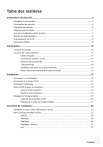
Lien public mis à jour
Le lien public vers votre chat a été mis à jour.